Top 5 darmowych metod tworzenia kopii zapasowych i synchronizacji wiadomości
Autor: Vernon Roderick, Ostatnia aktualizacja: June 17, 2020
W dzisiejszych czasach zbytnio polegamy na wiadomościach błyskawicznych. Niektóre przykłady aplikacji, których używamy bardzo często, to Messenger, WeChat, QQ i inne. Chociaż prawdą jest, że oferują one pewne korzyści, niosą ze sobą również pewne ryzyko.
Dlatego niektórzy ludzie wolą używać wiadomości tekstowych zamiast aplikacji do obsługi wiadomości błyskawicznych. Jednak ten środek komunikacji można łatwo utracić.
W tym artykule pokażemy różne metody tworzenie kopii zapasowych i synchronizacja wiadomości. W ten sposób możesz zmniejszyć swoje szanse na utratę cennych wiadomości. Zacznijmy od pierwszego wpisu.
Część 1: 5 metod tworzenia kopii zapasowych i synchronizacji wiadomościCzęść 2: Najlepsza alternatywa dla tworzenia kopii zapasowych i synchronizacji wiadomościCzęść 3: Wniosek
Część 1: 5 metod tworzenia kopii zapasowych i synchronizacji wiadomości
Nr 1 do tworzenia kopii zapasowych i synchronizacji wiadomości przez Microsoft Exchange
Microsoft Exchange to serwer pocztowy oferowany przez Microsoft. Pozwala użytkownikom na wymianę e-maili z kontaktami. Ale należy zwrócić uwagę na fakt, że Microsoft Exchange jest w stanie zintegrować wiadomości Androida z ich serwerem.
W związku z tym, jeśli możesz podłączyć swoje urządzenie do Microsoft Exchange, możesz uzyskać dostęp wiadomości korzystanie z innych urządzeń.
Krótko mówiąc, możesz z powodzeniem osiągnąć tworzenie kopii zapasowych i synchronizacja wiadomości. Więc bez zbędnych ceregieli, oto jak zsynchronizować wiadomości tekstowe z serwerem Microsoft Exchange:
- Uruchom E-mail aplikacja na Twoim urządzeniu.
- Idź do Menu.
- Stuknij w Ustawienia.
- Wybierz Adres e-mail Exchange.
- Iść do Dowiedz się więcej.
- Zaznacz pole wyboru dla Synchronizacja przez SMS.
Będzie to synchronizować wiadomości tekstowe w telefonie, którego używasz na serwerze. Jest również zdolny do tworzenia kopii zapasowych za pomocą tej metody.
Na marginesie, możesz nie znaleźć tej opcji na swoim urządzeniu. Dzieje się tak, ponieważ jest dostępny tylko dla urządzeń z systemem Android. Ponadto jest dostępny wyłącznie na niektórych urządzeniach, dzięki czemu szanse na sukces są mniejsze.
W takim przypadku będziesz musiał znaleźć sposób, aby to osiągnąć tworzenie kopii zapasowych i synchronizacja wiadomości to nie zależy od Twojego urządzenia.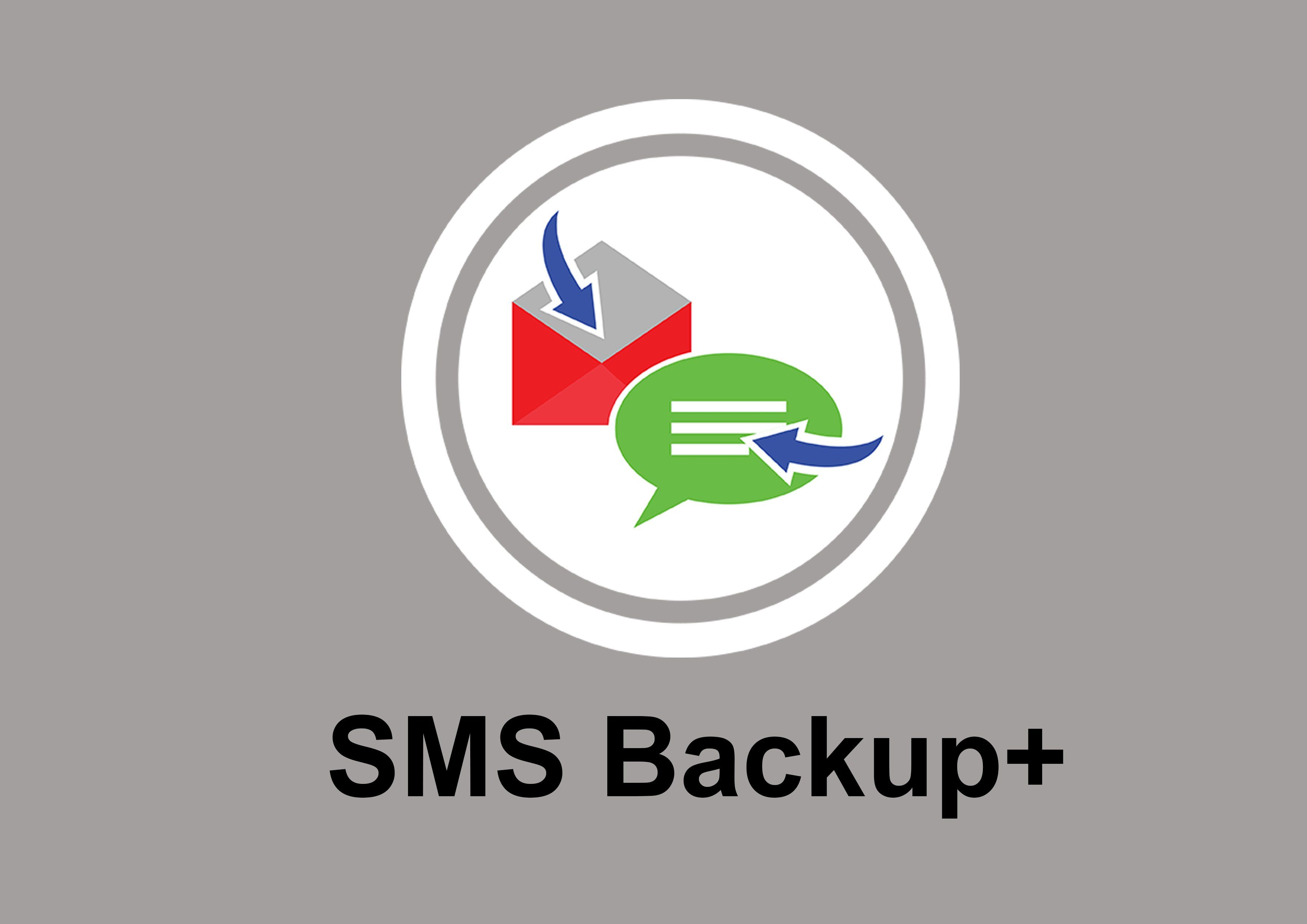
# 2 Kopia zapasowa wiadomości i synchronizacja za pomocą Dysku Google
Dysk Google to usługa przechowywania plików oferowana przez nikogo innego niż Google. Ta platforma umożliwia przesyłanie plików, a następnie ich pobieranie. Ma również możliwość udostępniania przesłanych plików innym osobom.
To sprawia, że jest świetny, ponieważ możesz udostępniać przesłane pliki na inne urządzenia, tworząc tworzenie kopii zapasowych i synchronizacja wiadomości możliwe.
W przeciwieństwie do Microsoft Exchange, Dysk Google jest dostępny dla wszystkich urządzeń ze Sklepu Google Play. W rzeczywistości jest to domyślna aplikacja na innych urządzeniach, więc nie ma potrzeby jej instalować. Wykonaj następujące kroki, jeśli chcesz teraz wykonać kopię zapasową i zsynchronizować swoje wiadomości:
- Na Androidzie przejdź do Ustawienia
- Teraz szukaj backup
Uwaga: The backup sekcja znajduje się w różnych miejscach, w zależności od urządzenia. Niektórzy mogą wyświetlać to jako Kopia zapasowa i resetowanie or Konta i kopie zapasowe.
- Po znalezieniu sekcji Kopia zapasowa dotknij Utwórz teraz kopię zapasową or Kopia zapasowa danych.
- Wybierz Dysk Google or Serwer Google lub ta opcja, która wskazuje na tworzenie kopii zapasowej w Google.
- Teraz upewnij się, że opcja Wiadomości tekstowe sprawdzone.
Spowoduje to utworzenie kopii zapasowej wiadomości tekstowych i innych sprawdzonych plików w pamięci Dysku Google. Ponieważ automatycznie tworzy kopię zapasową, jest to to samo, co synchronizacja urządzenia, ponieważ możesz uzyskać dostęp do wiadomości tekstowych na różnych platformach.
Pamiętaj jednak, że nie masz żadnej kontroli nad częstotliwością tworzenia kopii zapasowych. Ponadto możesz nie mieć możliwości wyboru treści do uwzględnienia. Niemniej jednak możesz mieć pewność, że jest to jeden ze sposobów tworzenia kopii zapasowych i synchronizacji wiadomości.
# 3 Kopia zapasowa wiadomości i synchronizacja za pomocą iCloud
Ponieważ rozmawialiśmy już o tym, jak wykonać kopię zapasową i zsynchronizować wiadomości na urządzeniu z Androidem, dobrze jest również omówić metody dla iOS. Na początek będziemy prezentować iCloud.
Większość użytkowników postrzega iCloud jako odpowiednik Dysku Google firmy Apple. Jest to magazyn plików, który może przechowywać zarówno pliki, jak i kopie zapasowe.
Właśnie dlatego jest również zdolny do tworzenia kopii zapasowych i synchronizacji wiadomości, chociaż tym razem nie jest to Android, ale zamiast tego iOS. Niezależnie od tego, oto kroki, które musisz wykonać:
- Otwórz Ustawienia
- Stuknij w apple ID u góry ekranu.
- Wybierz iCloud
- Upewnij się, że suwak Wiadomościopcja jest zielona, czyli innymi słowy włączona.
Dzięki tym czterem prostym krokom możesz przełączać tworzenie kopii zapasowych i synchronizację wiadomości, dzięki czemu główne urządzenie może udostępniać te same wiadomości innym urządzeniom używającym tego samego Apple ID.
Jednak wszyscy wiemy, że są też ludzie, którzy chcą synchronizować swoje wiadomości ze swojego urządzenia na komputerze Mac. Jeśli jesteś tego rodzaju osobą, oto dodatkowe kroki, które musisz wykonać:
- Na komputerze Mac uruchom plik Wiadomości
Uwaga: Aplikacja Wiadomości jest domyślną aplikacją na Macu. W związku z tym nie ma potrzeby instalowania go tak, jakby było to narzędzie innej firmy.
- Na pasku menu przejdź do Wiadomości> Preferencje.
- Teraz otwórz iMessage
- Zaznacz pole wyboru, które odpowiada Wiadomości.
Gdy to zrobisz, aplikacja Wiadomości na komputerze Mac będzie mogła wyświetlać te same wiadomości tekstowe, co na smartfonie z systemem iOS.
Niestety jest to dostępne w późniejszych wersjach urządzeń z systemem iOS. Jeśli masz raczej stary smartfon, proponuję przejść do następnej sekcji, aby wykonać kopię zapasową i synchronizację wiadomości.
# 4 Kopia zapasowa wiadomości i synchronizacja z Apple ID
Inną metodą włączenia tworzenia kopii zapasowych i synchronizacji wiadomości na urządzeniach z systemem iOS jest użycie swojego Apple ID.
Jeśli nie wiesz, czym jest Apple ID, z technicznego punktu widzenia jest to Twoja tożsamość jako użytkownika Apple. Do instalowania aplikacji ze sklepu App Store potrzebny jest identyfikator Apple ID. Potrzebujesz go również, aby uzyskać dostęp do niektórych funkcji.
Na szczęście dla ciebie, jedną z tych funkcji jest tworzenie kopii zapasowych i synchronizacja wiadomości i jest ona dostępna dla iOS 6 i nowszych wersji, więc nawet stare smartfony mają tę funkcję.
Teraz bez zbędnych ceregieli, oto kroki, które musisz wykonać, aby skorzystać z takiej funkcji:
- Na każdym urządzeniu z systemem iOS zaloguj się przy użyciu tego samego Apple ID.
- Teraz na swoim głównym urządzeniu przejdź do Ustawienia.
- Tym razem po prostu przejdź do sekcji Wiadomości.
Uwaga: To będzie oferować inny zestaw ustawień niż sekcja Wiadomości w iCloud.
- Upewnij się, iMessage opcja jest włączona.
- Po wykonaniu kroku 4, opcja, która mówi Wyślij i odbierzpojawi się poniżej. Stuknij w tę opcję.
- Teraz wprowadź numer telefonu oraz adres e-mail, którego chcesz używać.
Twoje urządzenia są teraz zsynchronizowane ze sobą. Może być trochę bardziej męcząca niż poprzednia metoda, ale warto, że jest dostępna na starszych wersjach iOS.
# 5 Kopia zapasowa wiadomości i synchronizacja za pośrednictwem iMessages
Wspomniałem wcześniej o iMessages i chociaż nie mówiłem o tym dużo, ten wpis skupi się na iMessage, aby umożliwić tworzenie kopii zapasowych i synchronizację wiadomości.
iMessage to główna funkcja przesyłania wiadomości tekstowych na urządzeniach Apple, jak widać po jej nazwie. Jest dostępny nie tylko na smartfonach, ale jest również dostępny na komputerach Mac i innych produktach iOS.
Innymi słowy, możesz uzyskać dostęp do swoich wiadomości tekstowych na różnych platformach, jeśli wiesz, jak to skonfigurować. To jedna wielka rzecz w iMessages, ale kolejną zaletą tej funkcji jest fakt, że nie ogranicza ona liczby wiadomości, które możesz udostępniać, w przeciwieństwie do innych narzędzi.
Na początek musisz najpierw skonfigurować iMessage, jeśli chcesz włączyć tworzenie kopii zapasowych i synchronizację wiadomości:
- Uruchom iMessage aplikacja na urządzeniu z systemem iOS.
- Zaloguj się, używając Apple ID i hasła do swojego konta.
- Teraz zrób to na wszystkich posiadanych urządzeniach iOS.
Uwaga: Jeśli planujesz włączyć tworzenie kopii zapasowych i synchronizację wiadomości na komputerze Mac, po prostu zainstaluj aplikację iMessage ze sklepu App Store na komputerze Mac.
Po skonfigurowaniu wszystkich urządzeń z systemem iOS, a nawet komputera Mac, możesz łatwo uzyskać dostęp do wiadomości tekstowych niezależnie od używanego urządzenia, o ile konto jest takie samo.
Część 2: Najlepsza alternatywa dla tworzenia kopii zapasowych i synchronizacji wiadomości
Chociaż znasz pięć metod włączania kopii zapasowej i synchronizacji wiadomości, nie gwarantuje to, że nie napotkasz żadnych problemów. Dlatego musisz mieć ewentualność, a także dlaczego chcę to przedstawić FoneDog Android Backup & Restore.
FoneDog Android Data Backup & Restore to narzędzie, które jest w stanie tworzyć kopie zapasowe wszelkiego rodzaju plików, nawet wiadomości, z jednego urządzenia na drugie. Obsługuje Androida i iOS, więc to plus.
Jeśli jesteś zainteresowany, nie ma nic złego w korzystaniu z tego. W końcu jest to nadal jedna metoda tworzenia kopii zapasowych i synchronizacji wiadomości.

Część 3: Wniosek
Bez względu na to, jak bezpieczny jest Twój telefon, nie wiadomo, kiedy Twoje wiadomości tekstowe zostaną utracone. W końcu są bardzo wrażliwi. W związku z tym ważne jest, aby mieć metodę udostępniania wiadomości przy zachowaniu jej bezpieczeństwa.
Ten artykuł powinien być w stanie rozwiązać problem przy użyciu pięciu metod włączania kopii zapasowej i synchronizacji wiadomości. Dzięki temu powinieneś widzieć swoje wiadomości bez narażania ich bezpieczeństwa.
Zostaw komentarz
Komentarz
Android Data Backup & Restore
Wykonaj kopię zapasową danych Androida i selektywnie przywróć do Androida
Darmowe pobieranie Darmowe pobieranieGorące artykuły
- Najlepszy przewodnik: Utwórz kopię zapasową wiadomości Samsung Galaxy S8
- Twórz kopie zapasowe i przywracaj dane na urządzeniach z Androidem
- Powolna kopia zapasowa Zdjęć Google? Oto rozwiązania!
- Jak wykonać kopię zapasową karty SD urządzenia z systemem Android
- Jak korzystać z Android Auto Backup
- Wykonaj pełną kopię zapasową telefonów i tabletów z Androidem
/
CIEKAWYDULL
/
PROSTYTRUDNY
Dziękuję Ci! Oto twoje wybory:
Doskonały
Ocena: 4.7 / 5 (na podstawie 62 oceny)

